Crear SKINS Assetto Corsa
Os voy a enseñar como crear una skin para Assetto Corsa son nociones básicas pero suficiente para coger la idea.
Para empezar debes de bajarte el siguiente programa 3DSimED aqui y os descargará un zip como este.
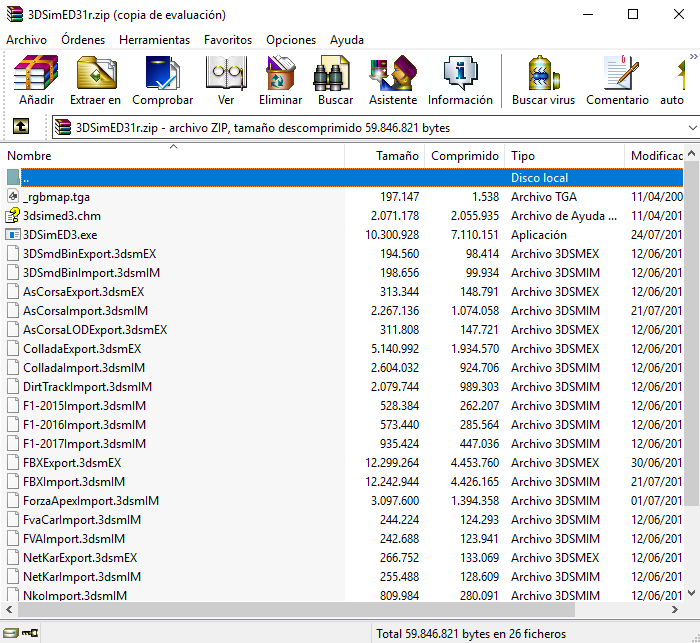
Lo descomprimimos y por ejemplo creamos una carpeta en el escritorio, botón derecho del ratón en el escritorio nuevo y carpeta
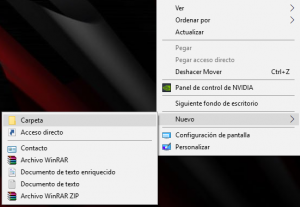
la llamaremos 3DSim 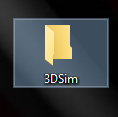
abrimos la carpeta y descomprimimos todo el zip dentro de ella de la siguiente manera
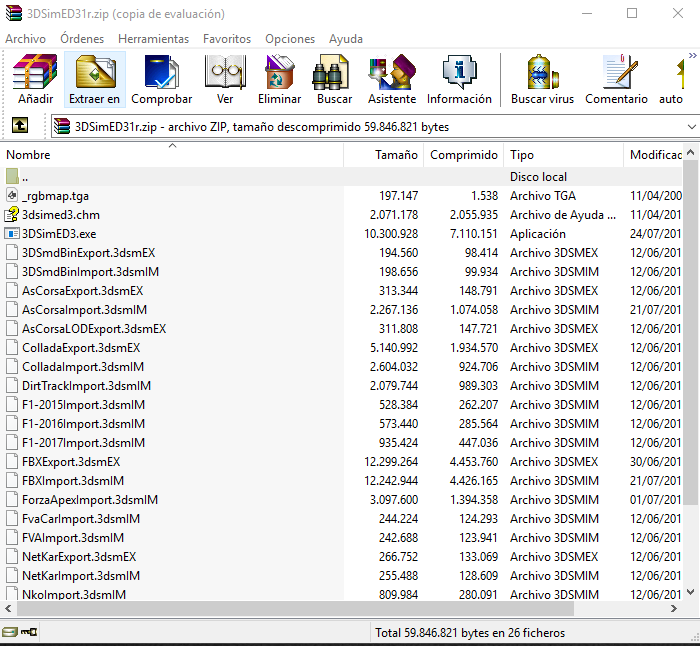
Pulsamos extraer en
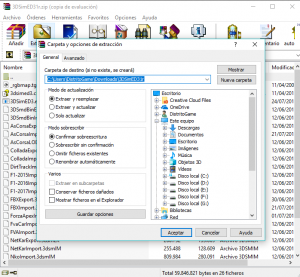
nos abrirá otra ventana eligiendo donde extraemos todos esos archivos, como cree la carpeta en el escritorio llamada 3dSim ¿recuerdas? 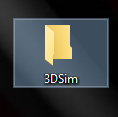
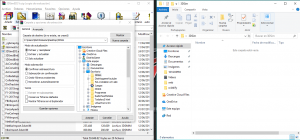
Una vez finalizado os quedará así
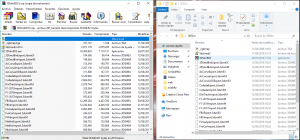
Ejecutáis el archivo 3DSimED3 con doble clic y se os abrirá
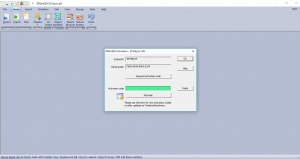
El programa tiene 20 días de prueba y bueno si se pasan esos 20 días está san Google que te cuenta lo que le preguntes.
Una vez abierto el programa deberéis de dar a importar y buscar la ruta, yo por ejemplo lo tengo en Steam y creo que casi todo el mundo igual
No metemos en la siguiente dirección

:\SteamLibrary\steamapps\common\assettocorsa\content\cars
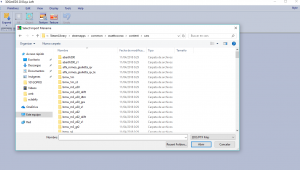
Aquí es donde se meten todos los vehiculos mods como los vehiculos oficiales de Assetto Corsa
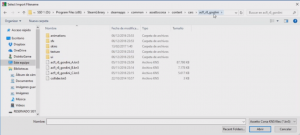
Para este tutorial me centro en Renault 8 Gordini un coche muy chulo
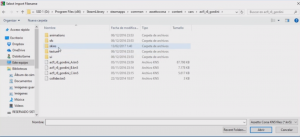
Seleccionamos la skin del coche a modificar pero antes dale botón derecho copiar y pegar te creara otra carpeta con el mismo nombre pero llamada al final copia, y le ponéis un nombre que queráis pero con un guion bajo _ sustituirla como veáis el archivo pero con vuestro nombre.
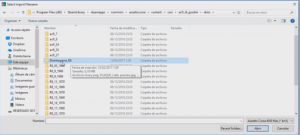
Esto es para que no fallen las librerías que es donde casi todo el mundo no tiene cuidado y luego preguntan que no funciona.
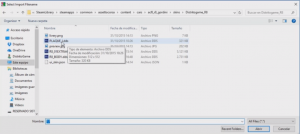
Como veis son archivos de Photoshop importante si no veis archivos darle ALL FILES abajo a la derecha encima del botón Abrir
También deberéis de descargarse esto Plugin para Photoshop Nvidia abrir dds si no dudo que podéis ni abrirlos.
Una vez realizado todo eso vamos a importar en el programa y elegimos lo siguiente
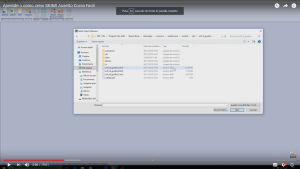
Siempre el archivo mas grande como el que veis en la imagen los otros pueden ser piezas interiores etc.
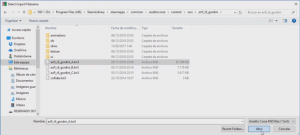
Lo seleccionamos en el botón abrir

Nos abre esta ventana y tenemos que ir a Browse for folder «buscar en carpeta»
Aqui en el escritorio le damos a crear carpeta y ponemos por ejemplo como en la imagen Vehículos skins Assetto Corsa
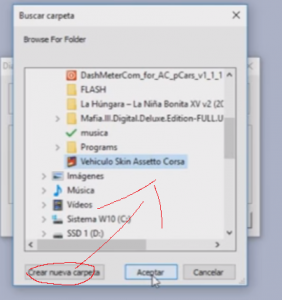
Seleccionamos la carpeta le damos aceptar no saldrá lo siguiente
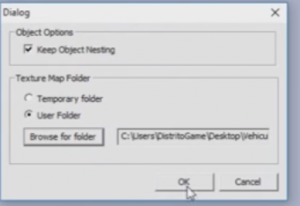
Le damos ok

Lo que nos hará es abrirnos el coche en el editor para poder modificar la pintura entre otras cosas, pero aquí estamos ahora mismo para las skins
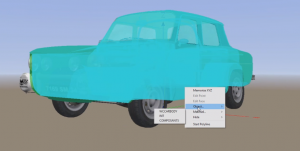
Le damos al botón derecho encima de la carrocería del coche le damos a materiales y seleccionamos WCCARBODY
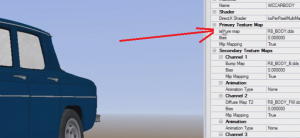
Buscáis en texture map y os abrirá lo siguiente
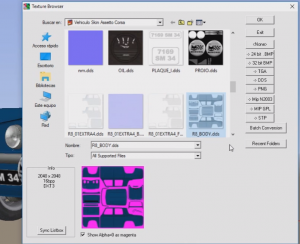
Seleccionáis la que está marcada en tono azul y se ve la carrocería del vehículo R8_BODY.dds en mi caso en el tuyo puede ser otro nombre pero siempre buscar la forma de carrocería
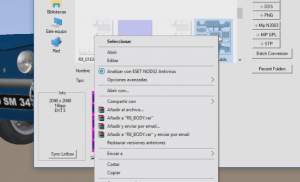
Botón derecho y previamente deberías tener instalado el plugin que os di Plugin para Photoshop Nvidia abrir dds y os abrirá el photoshop
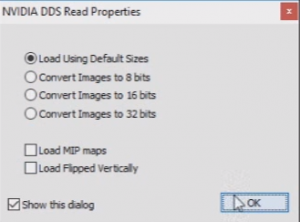
Le damos a ok luego os saldra
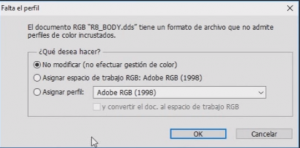
Le damos de nuevo a ok no toquéis nada dejarlo como esta

Se os cargará la skin tal cual y podréis verla para entrar a la acción
Os dejo un video en este punto para el tema de manejar photoshop con la herramienta pluma y finalizar el tutorial con el mismo video
Espero que os sirva este tutorial y agradecer con un buen like no está de más. Puedes seguirme en las redes sociales twitter y facebook y canal de Youtube DistritoGamer y Twicht.

